Pronto, visto que alguns aqui no forum usam programas que duram 10 seg para fazer uma userbar, vou fazer aqui um tutorialzito para quem quiser aprender no photoshop...
1º Abram um novo documento no photoshop com as medidas referidas na imagem:
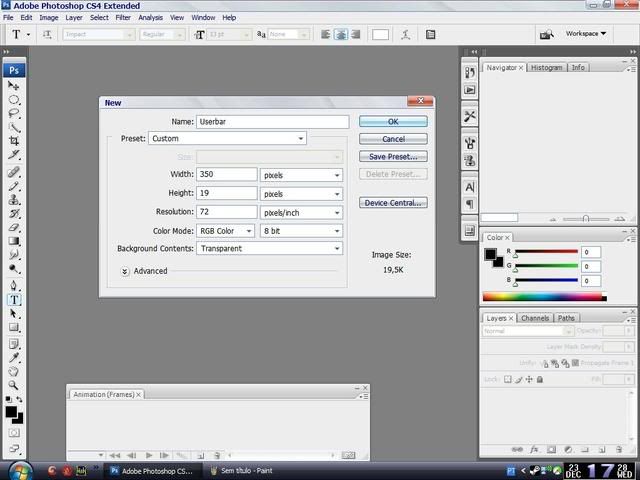
2º Vai vos aparecer uma coisa assim:
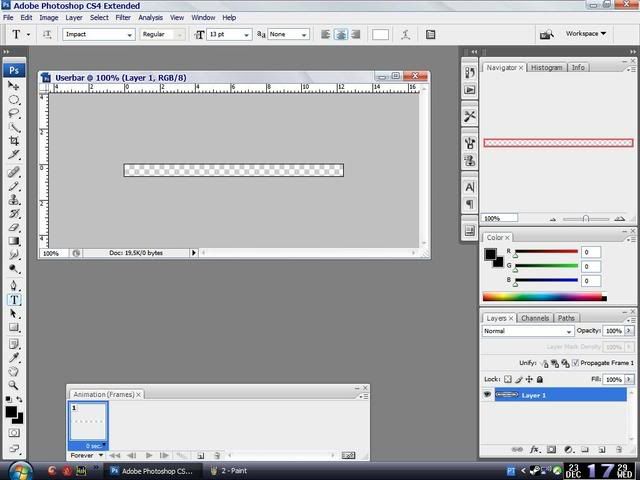
3º Depois vao procurar um bom background para a userbar que vão fazer..
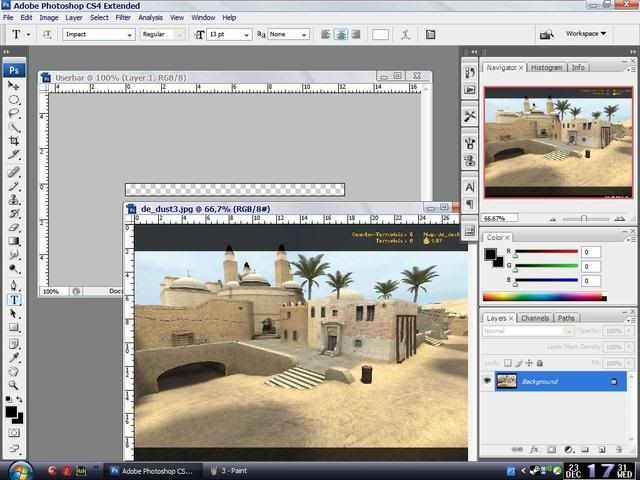
4º Depois peguem na move tool (a 1ª da caixa de ferramentas) e arrastem o background para a vossa userbar:

5º Como está muito grande vao a Edit»Free Transform:
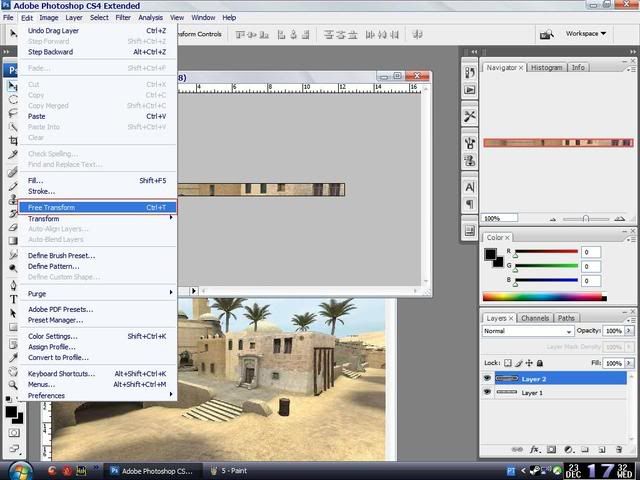
6º E reajustam o tamanho para o que querem:

Cá está:

7º Depois vao buscar uma figura para a vossa userbar,a minha já está recortada ( onde há um tutorial de recortar, 2 tópicos antes deste, meu):

8º Com a move tool arrastem a figura para a vossa userbar:
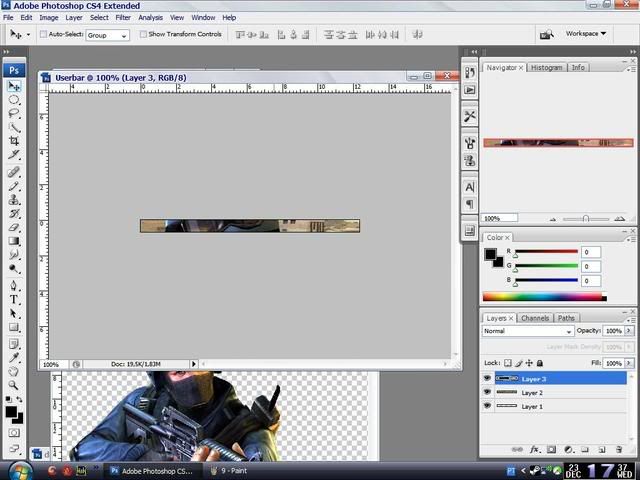
9º Repitam o 5º e 6º ponto para reajustar o tamanho da figura:
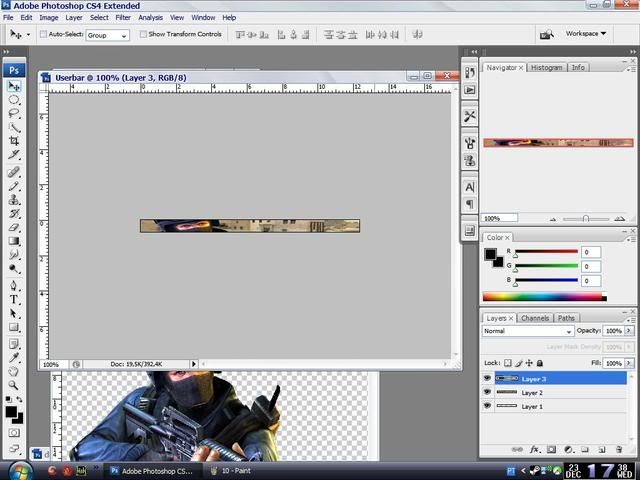
10º Agora vamos criar um efeito muito importante nas userbars que é uma espécie de padrão,para isto, repitam o 1º passo em criar um novo documento , mas desta vez de 3 x 3... e cliquem Ok e vai vos aparecer uma coisa assim:
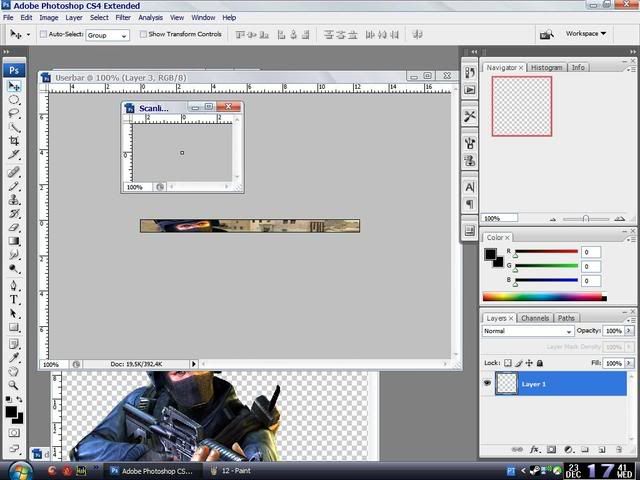
11º Aumentem o documento para 1600% no canto inferior esquerdo, e vai ficar assim:

12º Depois peguem na pencil tool, representada na imagem a vermeho:
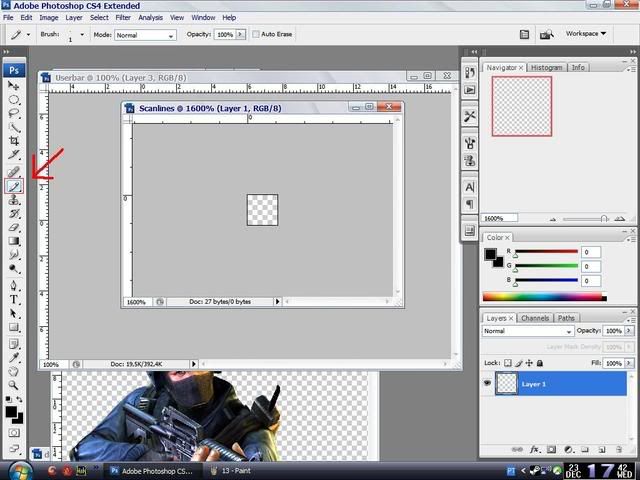
13º Deixem estar o tamanho do lápis a 1 e desenhem 3 quadrados na horizontal como está na figura:

14º Depois vão a Edit»Define Pattern (defenir padrao):

15º Vai vos aparecer uma janela, e cliquem Ok:

16º Voltem para a userbar, simplesmente clicando nela e depois criem um novo layer (ou uma nova camada) para isso vão a layer»new»layer:
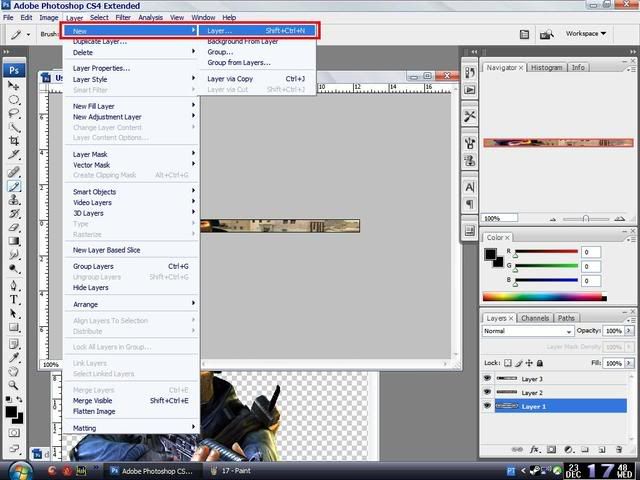
17º Com esta nova camada vamos ter de encher a usar o padrão que fizemos, para isso vão a Edit»fill:

18º E ponham exactamente com está na figura:

19º E vai ficar assim:

20º Depois diminuam a Opacity (a opacidade) para 23%:

21º Agora vamos criar outro efeito importante nas userbars que é o gloss para isto peguem na eliptical tool (está na imagem xD):

22º E desenhem uma meia-lua na userbar:
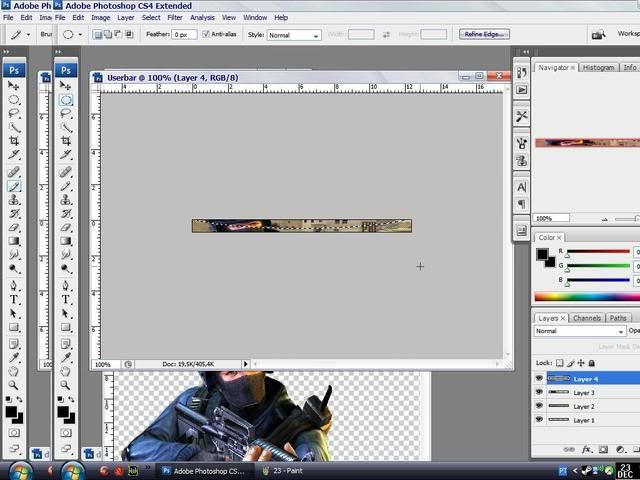
23º Agora repitam o passo 17º e 18º mas desta vez onham o que está nesta imagem:
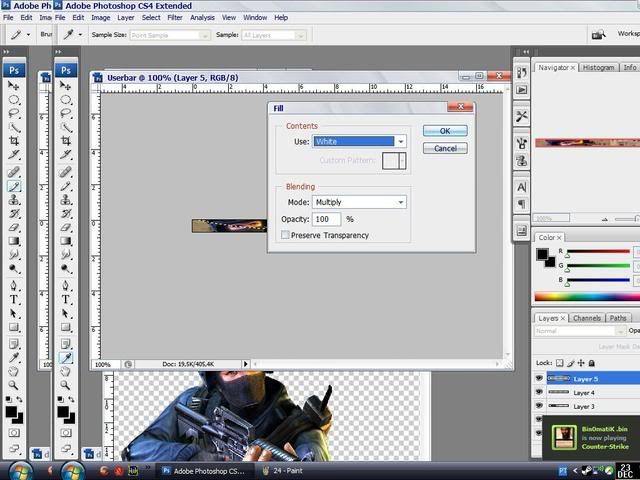
24º Vai vos aparecer a meia lua pintada de branco e ai diminuam a opacidade para 23% como no passo 20º.
25º A ultima parte: a letra eu uso a Visitor TT2 BRk e no tamanho 13, por isso vao a text tool que é o T que está na caixa de ferramentas e escrevam o que quiserem na userbar:
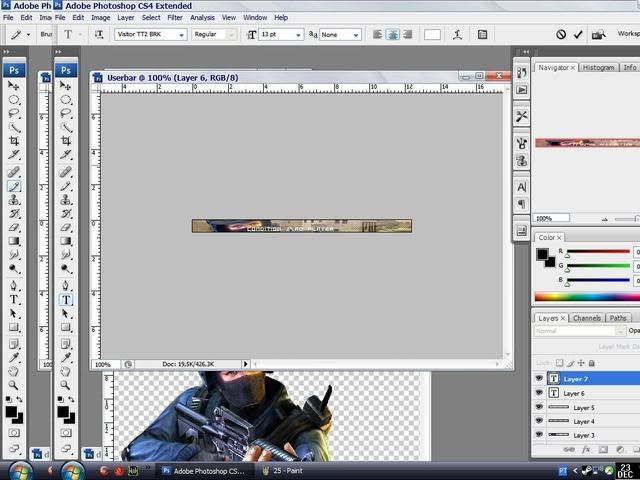
26º Com a move tool coloquem as letras na posição que querem e ai embaixo a vermelho cliquem na imagem fx e aí cliquem stroke:

27º Ponham as defeniçoes como está na imagem:
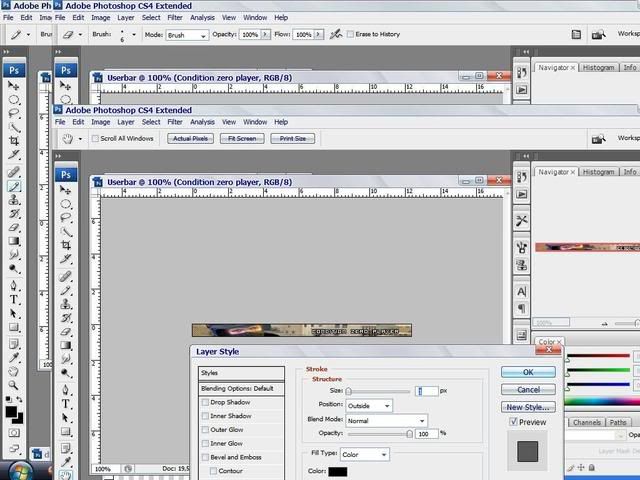
E está feita a vossa userbar:

No próximo tutorial vou ensinar como animar uma userbar...
